对于给电脑重装系统,很多人是非常谨慎的,轻易不敢重装系统,因为重装系统是会清除掉电脑系统所有的数据,如果没有备份的话还是很麻烦的。而且虽然重装系统是可以解决大部分的电脑问题,但很多人还是等到电脑开不了机了才考虑重装系统,这时候如果想重装系统的话一般是使用U盘重装系统了。那么电脑怎么用U盘装系统win10呢?
准备工作:
安装步骤:
1.把U盘插入需要重装的电脑,然后重启或开机,当电脑出现开机画面时,按下U盘启动快捷键(不同电脑有不同的快捷键,要找准),进入bios界面,将开机首选项设置U盘选项,一般是带有USB字样的选项,然后回车设置电脑为U盘启动。

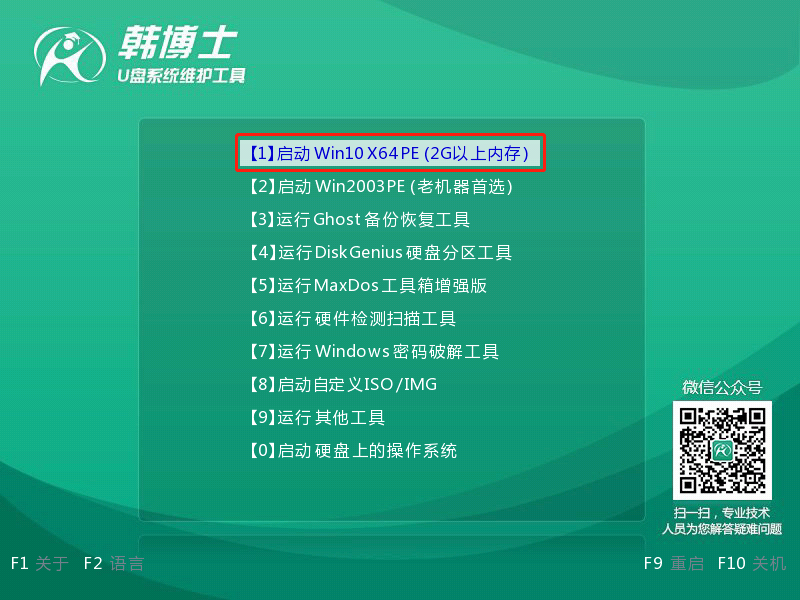
2.进入系统后,韩博士会自动打开搜索系统镜像,找到镜像,点击安装。
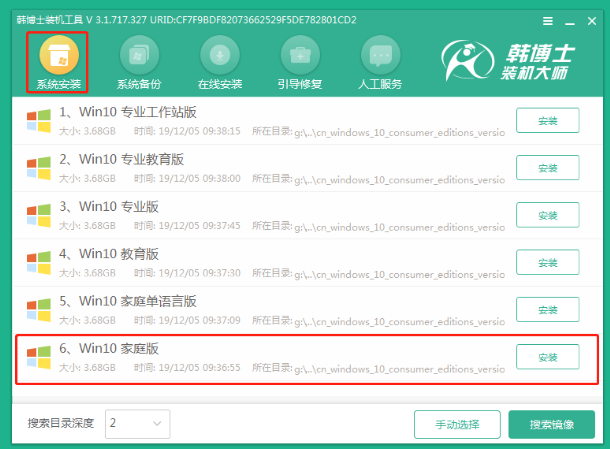
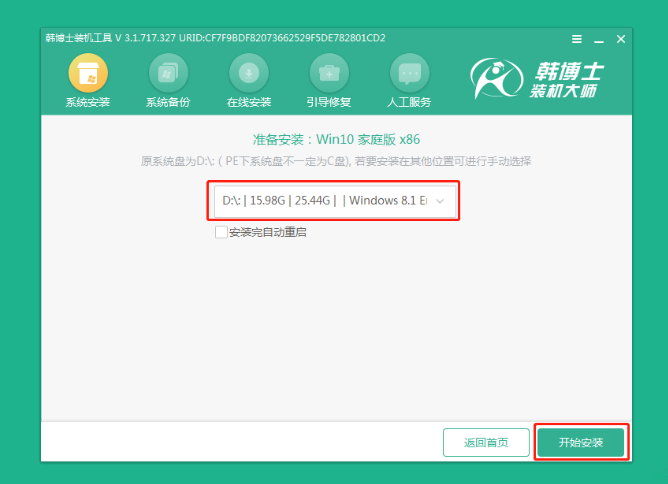
3.安装完成后,拔出U盘,然后点击“立即重启”
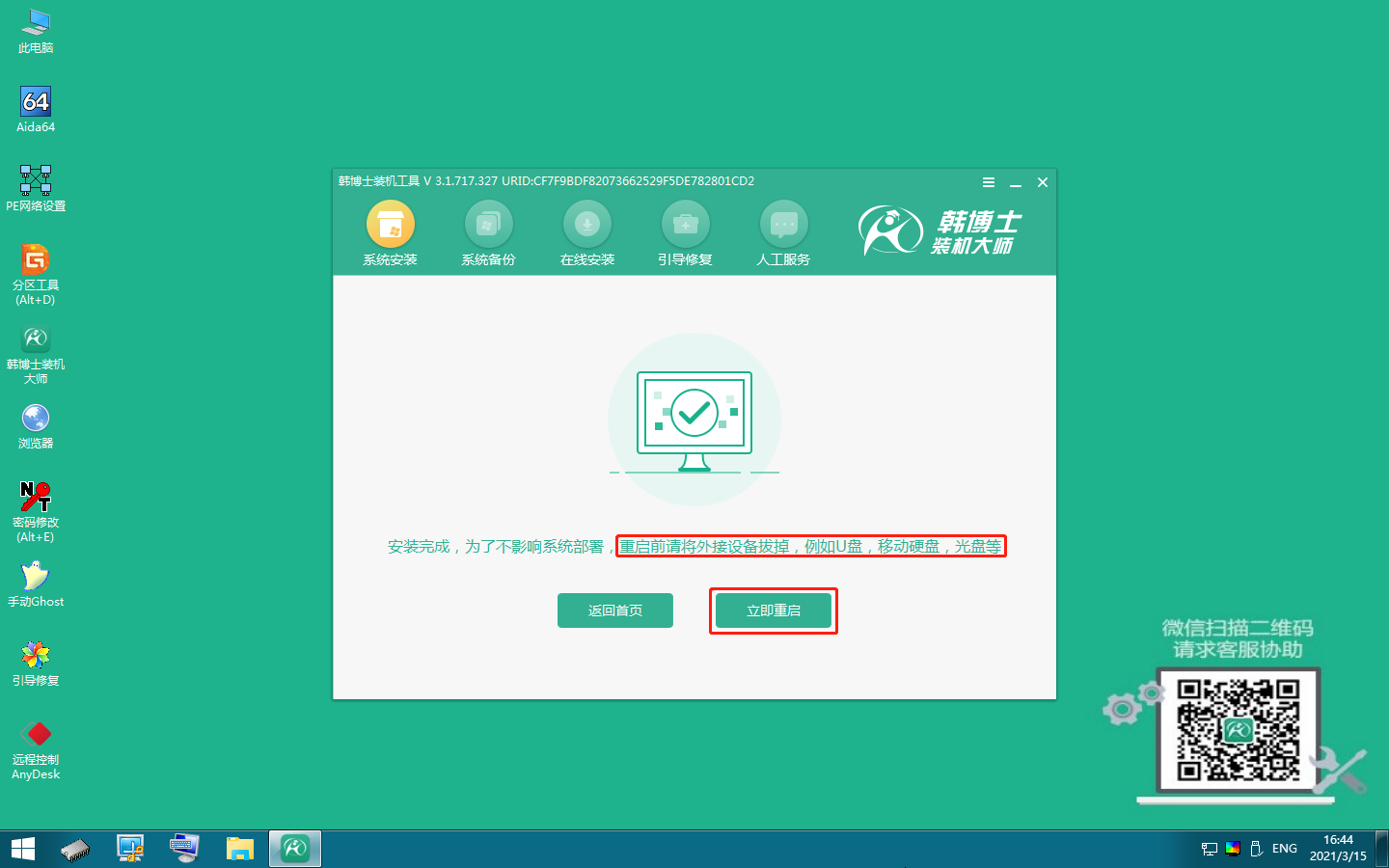
4.无需操作,耐心等待系统安装即可,win10系统界面出现时,即完成重装
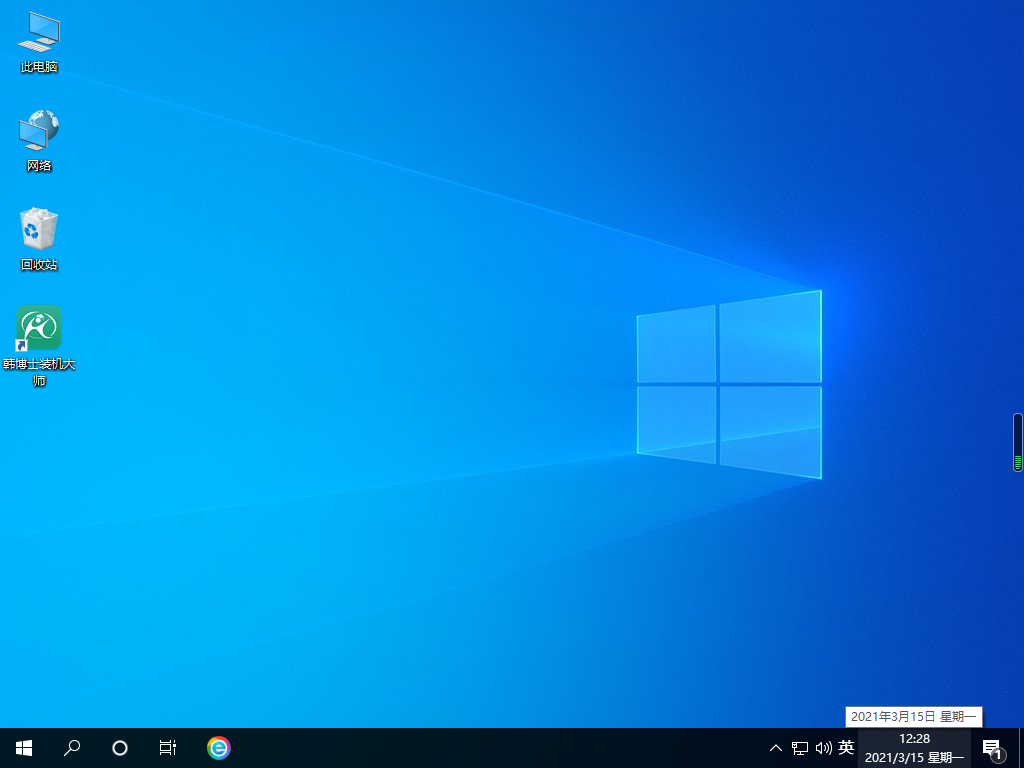
就这样跟着图示的流程步骤来就可以成功使用U盘给电脑重装win10系统了,大家可以参照上面的教程进行重装win10系统,而且U盘启动盘做好了之后还可以循环使用,方便又省时省力!韩博士装机大师是一款支持一键云U盘启动制作,安全可靠的装机软件,而且还是无任何捆绑的绿色软件哟!

